这篇教程Photoshop调出唯美绚丽色彩的风光照片写得很实用,希望能帮到您。
每个人对后期处理都会有自己独到的理解和方法,在此,仅与诸位摄友探讨一下后期处理的思路和技巧,希望能够抛砖引玉,提炼出更多更好更便捷的后期技巧。本人水平有限,这点技巧也许在高手眼中不值一提亦或是漏洞百出,因此仅供交流之用,喜欢的朋友一起来学习吧。 
完成图 这是在阴霾天气下拍摄的公主湖,使用无敌兔拍摄,3张拼接为宽幅模式,整张照片显得比较沉闷、平淡,这就需要通过数码后期来化腐朽为神奇了,本次后期思路是通过对照片中天空和水面进行选区制作,使用其它的天空素材对选区进行替换,使平淡的照片焕发魅力。 
原图 首先,执行“选择”->“色彩范围”,使用吸管在天空区域点击,设置“颜色容差”为61左右,使天空区域变深,点击“确定”按钮。可以看到,天空部分被选择。 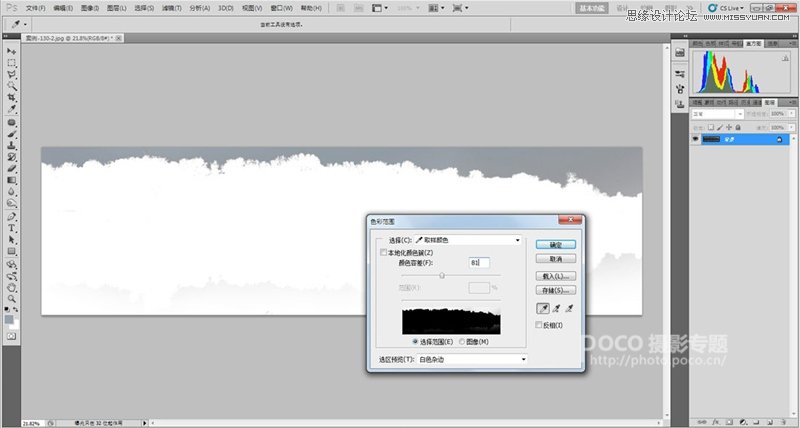
执行“选择”->“反向”或使用快捷键“Ctrl+Shift+I”,执行反向选择。之后,按下“Ctrl+J”键,创建新图层——图层1。按住“Ctrl”键,鼠标点击图层1,将图层1选定,按下“Ctrl+C”键,复制选定的图层1。 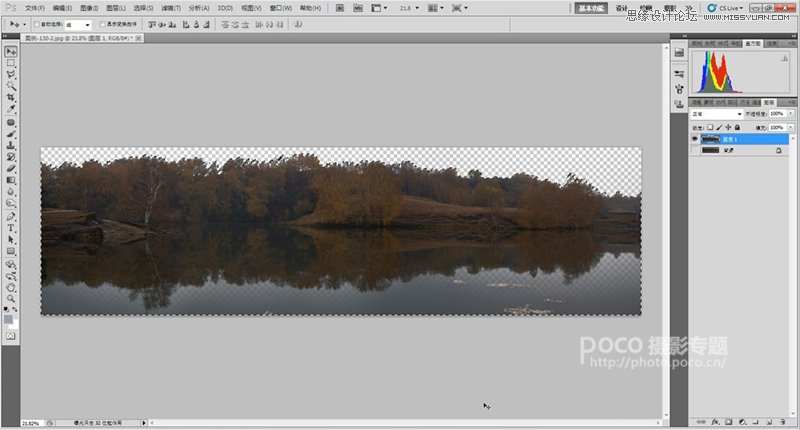
接下来,我们打开准备替换天空的素材文件。 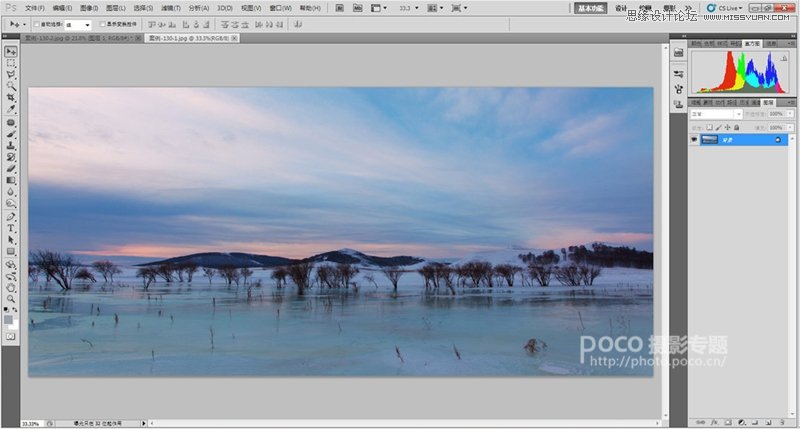
Photoshop调出唯美逆光效果的果子照片
Photoshop给外景照片添加漂亮的星球效果 |

